win10 你电脑遇到问题需要重新启动如何处理 Win10蓝屏后需要重新启动如何处理
在使用Win10电脑时,偶尔会遇到系统出现蓝屏并需要重新启动的情况,这时候很多人会感到困惑和焦虑,不知道该如何处理。对于Win10蓝屏后需要重新启动的情况,我们可以采取一些简单的方法来处理,避免数据丢失和系统崩溃的情况发生。接下来我们将介绍一些针对Win10蓝屏后需要重新启动的处理方法,希望能帮助大家更好地解决这一问题。
处理方法如下:
方法一:
关闭快速启动:击开始菜单--电源选项--选择电源按键的功能--更改当前不可用设置--然后取消快速启动前面的“√”。
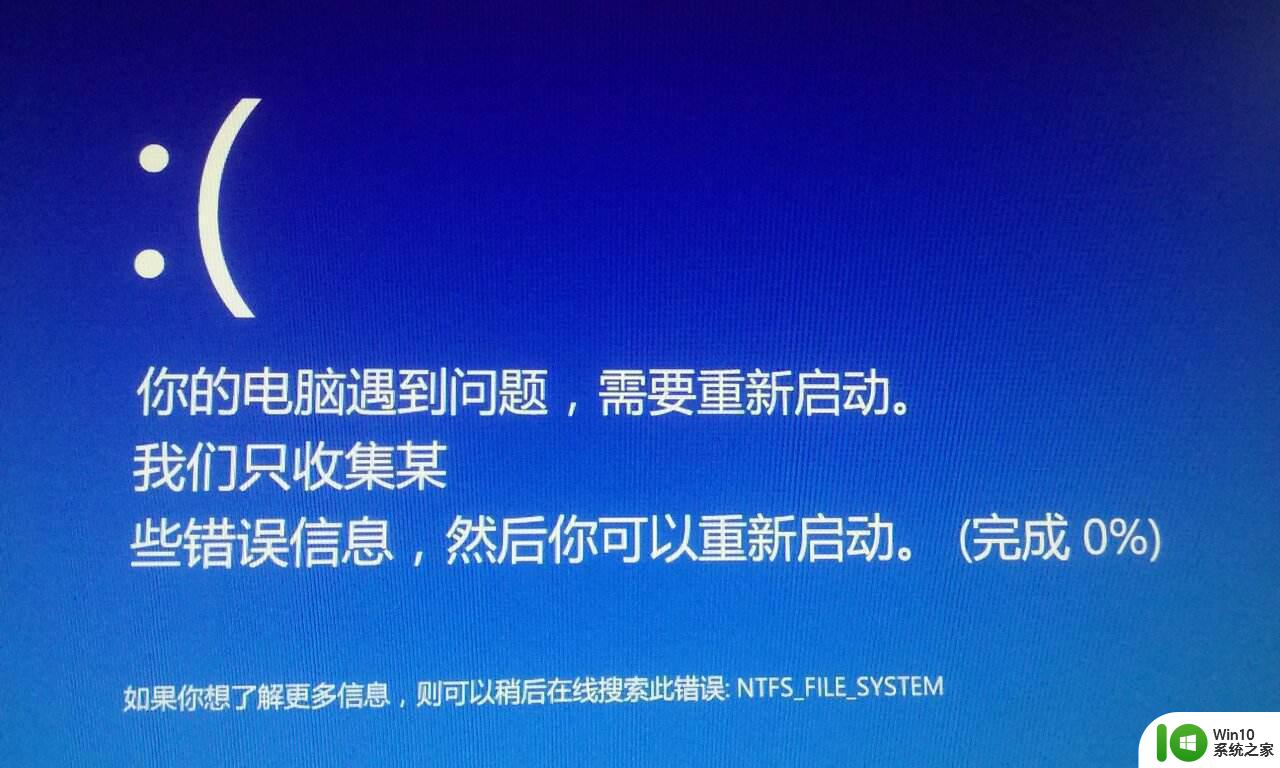
方法二:
1、按Windows+R, 然后在输入框中输入msconfig,按回车,弹出系统配置对话框。
2、选择常规,单击“有选择的启动”,然后单击清除“加载启动项”上面的勾。
3、再点击“服务”,单击“隐藏所有Microsoft”服务,然后单击全部禁用。
4、再点击“启动”,点击“打开任务管理器”,点击启动项,然后单击禁用。
5、单击确定,重新启动系统。
方法三:
1、在输入密码的登陆界面,点关机图标,出现重启选项后长按shift,然后点击重启,依旧按住shift键。
2、屏幕是否出现“修复”界面,如果有,点击“高级修复选项”。
3、点击“疑难解答”,点击“高级选项”,点击“启动设置”,点击“重启”。
4、系统重启以后,按“安全模式”所对应的的数字4以进入安全模式。
5、如果安全模式下正常,建议您更新您的设备驱动以及软件应用到最新。
6、同时建议您卸载电脑中可能存在的三方防护软件和网银插件。
以上就是win10 你电脑遇到问题需要重新启动如何处理的全部内容,如果有遇到这种情况,那么你就可以根据小编的操作来进行解决,非常的简单快速,一步到位。
win10 你电脑遇到问题需要重新启动如何处理 Win10蓝屏后需要重新启动如何处理相关教程
- w10电脑蓝屏显示你的电脑遇到问题需要重新启动修复方法 w10电脑蓝屏显示需要重新启动怎么办
- 您的电脑遇到问题需要重新启动win10的原因和解决教程 Win10电脑蓝屏需要重新启动的原因和解决方法
- 戴尔装完win10显示设备遇到问题需要重启如何修复 戴尔电脑升级到Windows 10后出现显示设备问题需要重启如何解决
- win10老是遇到问题需要重启的处理方法 w10遇到问题重启怎么解决
- win10自动更新重启后依旧提示要重启如何处理 w10更新重启后还提示重启怎么办
- 联想小新15win10重置后显示计算机意外地重新启动或遇到错误怎么办 联想小新15win10重置后自动重新启动问题解决方法
- win10开机需要两次才能启动怎么处理 如何修复win10开机必须两次才能正常启动的问题
- win10需要管理员权限才能移动此文件夹如何修复 Win10如何修复需要管理员权限才能移动文件夹的问题
- win10 20h2更新并重启后无法启动怎么办 win10 20h2更新并重启后频繁崩溃如何处理
- win10驱动有必要更新版本吗 win10需不需要更新驱动
- win7升级win10后启动黑屏如何处理 计算机win7更新win10后重启之后黑屏怎么办
- win10重置电脑需要介质如何解决 win10重置电脑显示需要介质如何解决
- win10系统运行战地3提示directx error错误的解决方法 win10系统运行战地3提示directx error错误的解决方法
- win10系统Edge浏览器下载页面乱码怎么办 Win10系统Edge浏览器下载页面显示乱码怎么解决
- w10电脑老是弹出垃圾广告怎么阻止 w10电脑如何阻止垃圾广告弹出
- 戴尔成就3670装win10出现decompression error的解决方案 戴尔3670装win10出现decompression error如何解决
win10系统教程推荐
- 1 笔记本win10玩游戏不能全屏两边是黑边怎么解决 win10笔记本玩游戏黑边解决方法
- 2 笔记本电脑win10只剩下飞行模式怎么办 笔记本电脑win10飞行模式无法关闭怎么办
- 3 我的世界win10此产品无法在该设备上运行怎么办 我的世界win10无法在电脑上运行怎么办
- 4 win10正式版怎么重新开启磁贴?win10开启磁贴的方法 win10正式版如何重新设置磁贴
- 5 移动硬盘在win10系统无法访问参数错误如何修复 移动硬盘参数错误win10系统无法访问怎么办
- 6 win10打不开微软商店显示错误代码0x80072efd如何修复 win10微软商店无法打开怎么办
- 7 win10系统dotnetfx35setup点开没反应了处理方法 Win10系统dotnetfx35setup点开没反应怎么办
- 8 windows10清理dns缓存的最佳方法 Windows10如何清理DNS缓存
- 9 更新win10没有realtek高清晰音频管理器怎么解决 win10更新后找不到realtek高清晰音频管理器解决方法
- 10 win10电脑提示kernelbase.dll文件错误修复方法 win10电脑kernelbase.dll文件缺失怎么办
win10系统推荐
- 1 雨林木风ghost w10企业家庭版32系统下载v2023.02
- 2 雨林木风ghostwin1032位免激活专业版
- 3 游戏专用win10 64位智能版
- 4 深度技术ghost win10稳定精简版32位下载v2023.02
- 5 风林火山Ghost Win10 X64 RS2装机专业版
- 6 深度技术ghost win10 64位专业版镜像下载v2023.02
- 7 联想笔记本ghost win10 64位快速旗舰版v2023.02
- 8 台式机专用Ghost Win10 64位 万能专业版
- 9 ghost windows10 64位精简最新版下载v2023.02
- 10 风林火山ghost win10 64位官方稳定版下载v2023.02